win7旗舰版64位u盘拒绝访问问题
发布日期:2013-10-27 作者:木风雨林 来源:http://www.olzp.comwin7旗舰版64位u盘拒绝访问问题
你们在操作win7旗舰版64位系统电脑的时候,常常会遇到u盘拒绝访问的问题。那么出现u盘拒绝访问的问题该如何处理呢?对于许多用户对电脑不太熟悉的小朋友不了解u盘拒绝访问到底该怎么处理?其实只需要将鼠标移至有问题的u盘图标上,单击鼠标右键,在弹出的选项菜单中点击“属性”,在弹出的属性窗口中点击“工具”选项卡,再点击“开始检查”按钮就可以了。下面win7系统下载官网主编就给小朋友们共享一下u盘拒绝访问全部的处理办法:
推选:win7系统64位下载
检查u盘错误:
1、将鼠标移至有问题的u盘图标上,单击鼠标右键,在弹出的选项菜单中点击“属性”,如下图所示:
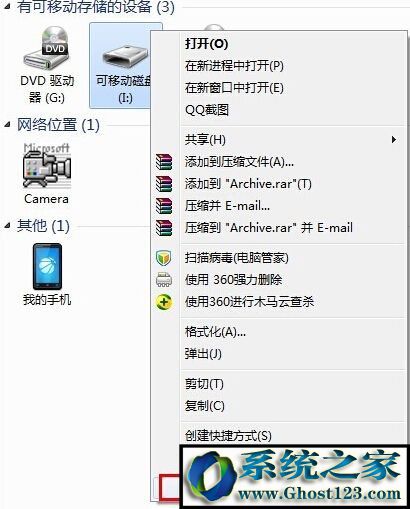
2、在弹出的属性窗口中点击“工具”选项卡,再点击“开始检查”按钮,如下图所示:
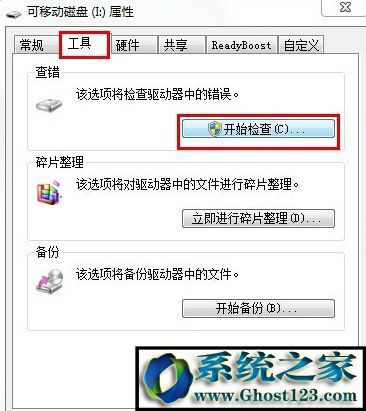
3、接着勾选“自动修复文件系统错误”和“扫描并测试还原坏扇区”并点击“开始”按钮,如下图所示:
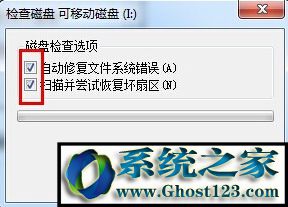
格式化:
当上述办法处理不了u盘无法打开的问题时,建议进行u盘格式化操作,将鼠标移至有问题的u盘图标上,单击鼠标右键,在弹出的选项菜单中点击“格式化”,如下图所示:
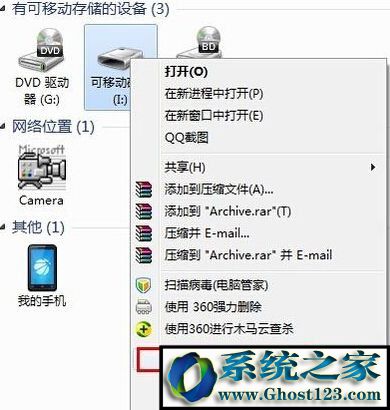
5、在弹出的格式化磁盘窗口中取消勾选“快速格式化”再点击“开始”按钮,如下图所示:
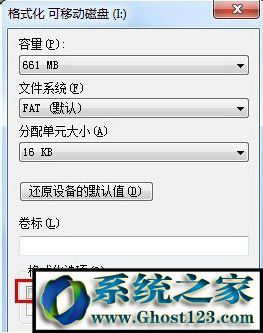
换不同的usB插口:
经上述操作后,仍然无法处理u盘无法打开的问题时,可考虑更换一个usb插口进行测试,
策略组配置:
1、然后使用组合键(win键+r)打开运行窗口,并输入“gpedit.msc”再点击“确定”按钮,如下图所示:
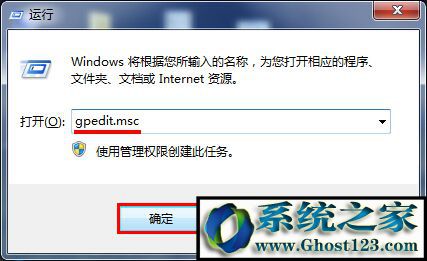
2、在打开的本地组策略编辑器窗口,依次点击“计算机设置——管理模块——系统——可移动存储访问”并在右侧中找到“可移动磁盘:拒绝读取权限”和“所有可移动磁盘:拒绝读取权限”单击右键点击“编辑”选项,如下图所示:
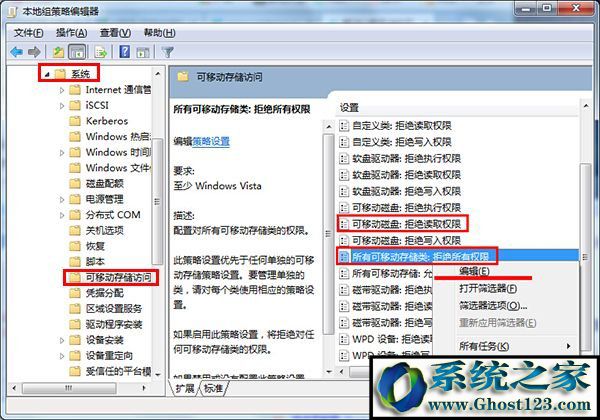
3、接着在弹出的窗口中点击“已禁用”单选按钮,在点击“应用——确定”按钮,如下图所示:
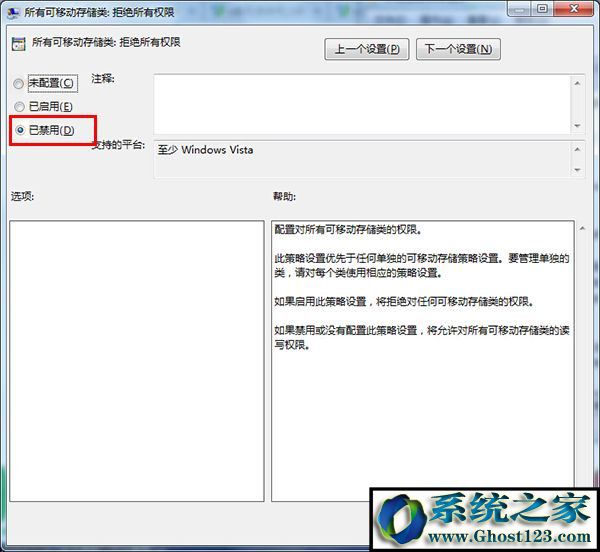
至此,相关win7 64位系统u盘拒绝访问的处理方案就共享到这了,但愿有此问题的伙伴们都能有所收获,真正掌握到主编共享的技巧。
